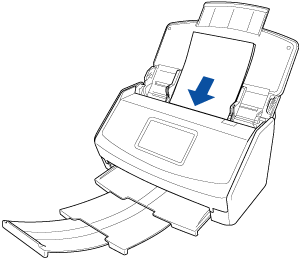Legen Sie ein Dokument mit überlappenden Bereichen (z. B. einen Umschlag, ein in der Hälfte gefaltetes Dokument und Transferpapier) in den ScanSnap.
- Legen Sie das Dokument in den ADF-Papierschacht (Abdeckung) des ScanSnap ein.
Legen Sie das Dokument nach unten zeigend so ein, dass seine Rückseite auf Sie weist und die Blattoberkante zuerst eingezogen wird.
- Konfigurieren Sie die Scaneinstellungen für Dokumente mit überlappenden Bereichen, z. B. Umschläge.
- Beim Speichern gescannter Bilder auf einem Mobilgerät
-
Tippen Sie auf das Symbol [Scan]  unten auf dem ScanSnap Home Bildschirm, um den Scan Bildschirm anzuzeigen.
unten auf dem ScanSnap Home Bildschirm, um den Scan Bildschirm anzuzeigen.
Tippen Sie auf [Mehr] unter [Scaneinstellungen], um den Bildschirm mit den Scaneinstellungen anzuzeigen.
Tippen Sie auf [Scannen] , um den Bildschirm [Scannen] anzuzeigen.
Wählen Sie [Manueller Scan] für [Einzug (ADF)].
- Beim Speichern gescannter Bilder in einem Cloud-Dienst
-
Tippen Sie auf das Symbol [Cloud-Einstellungen]  unten auf dem ScanSnap Home Bildschirm, um den Cloud-Einstellungen Bildschirm anzuzeigen.
unten auf dem ScanSnap Home Bildschirm, um den Cloud-Einstellungen Bildschirm anzuzeigen.
Wählen Sie im Startbildschirm des Touchpanels aus des ScanSnap aus der Profilliste das Profil mit den zu verwendenden Cloud-Einstellungen aus.
Drücken Sie das Symbol für die Einstellung des Einzugsmodus  /
/ /
/ auf dem Touchpane, um den Bildschirm [Zuführungsmodus-Einstellung] anzuzeigen.
auf dem Touchpane, um den Bildschirm [Zuführungsmodus-Einstellung] anzuzeigen.
-
Wählen Sie [Manueller Scan].